
אם אתה אחד מהמחוברים לסדרות או שאתה פשוט אוהב לראות סרט טוב מדי פעם מבלי שתצטרך להוציא כסף בכל פעם שאתה שוכר סרט, אתה יכול להירשם כמנוי לשירות כמו Netflix המשלב מאות כותרים של סרטי תעודה, סדרות או סרטים.
עם זאת, שירות זה נותן אפשרות לגישה מטלוויזיות חכמות תואמות כמו מהסמארטפון או מה- Mac שלך, ומשמעות הדבר היא שהדרך להשתמש בו. לא כל כך אינטואיטיבי ב- Mac מאשר למשל עם שלט רחוק כשאנחנו משתמשים בו עם SmartTV, אז נגלה כמה קיצורי מקשים שעשויים להיות שימושיים לקחת הפסקה מעת לעת כדי ללכת לשירותים או פשוט ללכת לקחת קצת חטיפים בזמן שאנחנו ממשיכים לצפות הסדרה האהובה עלינו.
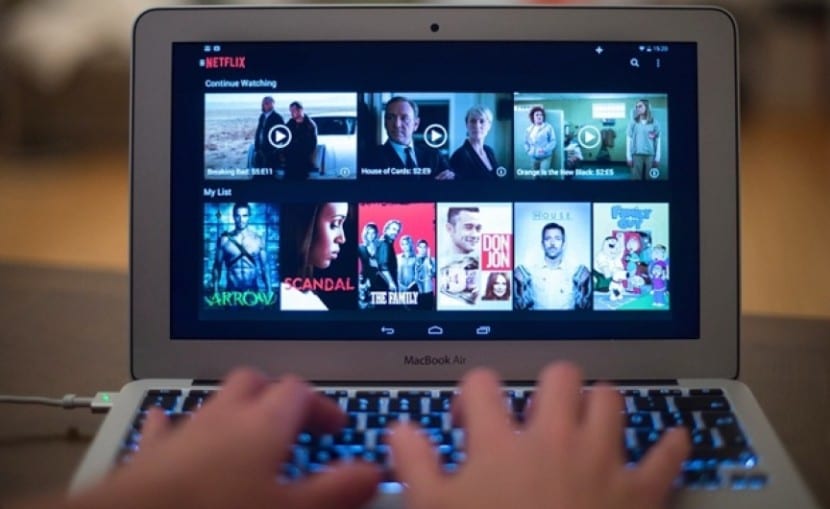
לפעמים מגשש עם העכבר כדי לגשת לשכבת ההפעלה והשהיית התמונה זה בסדר, אבל השימוש במקלדת כדי להשהות זה הרבה יותר מהיר. להלן חמש קיצורי מקשים נסתרים שישפרו את חוויית נטפליקס.
במקרה זה לא משנה אם נצפה בנטפליקס ב- Mac דרך Safari או Chrome, חמשת קיצורי הדרך האלה צריכים לעבוד זהה בכל הדפדפנים.
- השהה את התמונה: זה פשוט מאוד, זה יהיה מספיק ללחוץ על מקש הרווח או על מקש Enter כדי לגרום לו להפסיק, כמו גם להתחיל אותו מחדש במקום בו נצטרך ללחוץ על מקש הרווח או להיכנס שוב.
- מסך מלא: כדי למקסם את שטח התצוגה ב- Mac, פשוט נלחץ על מקש F. אם אנו רוצים למזער את המסך שוב, נלחץ שוב על מקש F.
- אחורה / קדימה 10 שניות של התמונה: לשם כך נחזיק את מקש Shift לחוץ בזמן שנלחץ על החץ השמאלי במקלדת, זהה אך עם החץ ימינה כדי להתקדם באותו זמן.
- עוצמת קול למעלה / למטה: אנו פשוט נלחץ על החץ למעלה / למטה לפעולה זו
- להשתיק את הכול: אנו נלחץ על מקש M כדי להשתיק את הפעלת הווידאו מהדפדפן.
כפי שאתה יכול לראות, הם קיצורי דרך פשוטים מאוד שיעשו בואו נהנה יותר מנטפליקס בזמנים ספציפיים.